Как записывать видео в формате RAW на телефон Android
Motion Cam — первое приложение для Android, позволяющее записывать видео в формате RAW. Однако на данный момент это экспериментальная функция, и для использования этой функции требуется смартфон с приличным оборудованием. Более того, приложение пока не записывает звук. Не обращая внимания на эти ограничения, вот как начать:
1. Загрузите и установите Motion Cam из Google Play Store (Бесплатно). Поскольку это приложение с открытым исходным кодом, вы также можете выбрать загрузку неопубликованного приложения из его Страница GitHub.
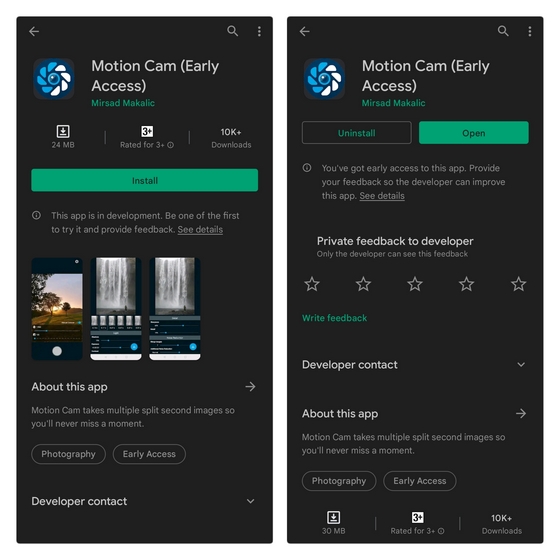
2. После открытия приложения перейдите в раздел «RAW VIDEO» на нижней панели навигации. Теперь вы получаете доступ к режиму видео RAW, а также к параметрам управления FPS, разрешением, ISO, стабилизацией и многим другим. Выберите подходящее разрешение и FPS в зависимости от оборудования вашего телефона и нажмите кнопку записи, чтобы снять отснятый материал.
Программы для Windows, мобильные приложения, игры - ВСЁ БЕСПЛАТНО, в нашем закрытом телеграмм канале - Подписывайтесь:)
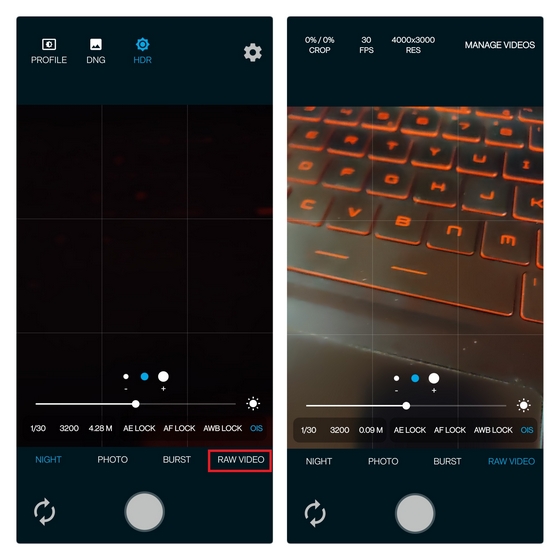
3. После того, как вы записали видео, приложение сохранит его в виде ZIP-файла. Вы должны нажать кнопку «Управление видео» в правом верхнем углу, чтобы преобразовать ZIP-файл в формат DNG.

4. Вы увидите записанный видеофайл RAW в формате ZIP на своем телефоне Android. Затем вы должны создать путь для хранения обработанного файла DNG. Нажмите кнопку «Очередь», и приложение автоматически перейдет к средству выбора системных файлов вашего телефона. Здесь вы должны создать новую папку для сохранения файлов DNG.
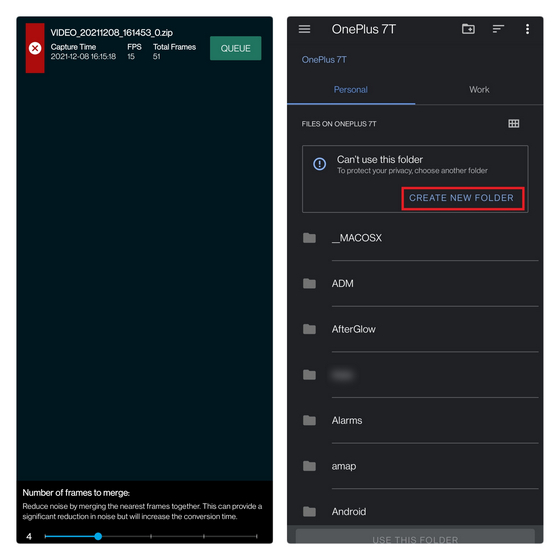
5. Назовите папку и нажмите «Использовать эту папку», чтобы указать место назначения для обработанных файлов DNG.
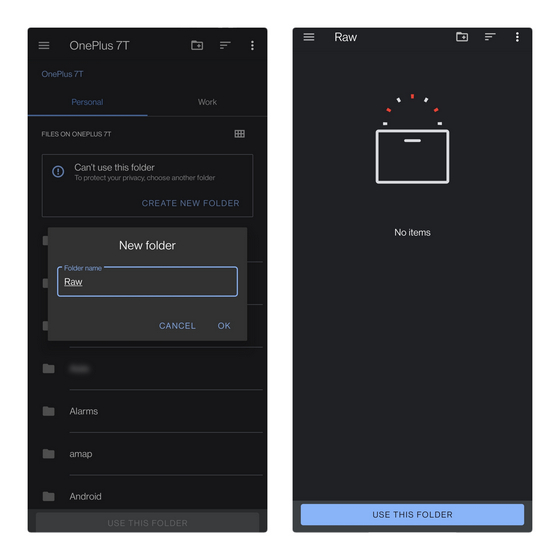
6. После выбора папки приложение перенесет вас на экран управления видео и начнет обработку вашего видео. Это должно занять несколько секунд или минут в зависимости от продолжительности видео и возможностей обработки вашего телефона.
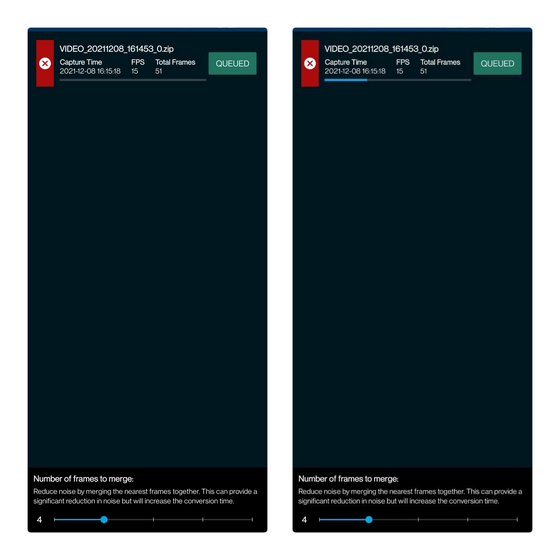
7. После завершения обработки вы найдете несколько файлов DNG в папке, созданной для хранения этих файлов. Затем вы можете импортировать эти файлы CinemaDNG в профессиональное программное обеспечение для редактирования видео, которое поддерживает этот формат, например DaVinci Resolve.
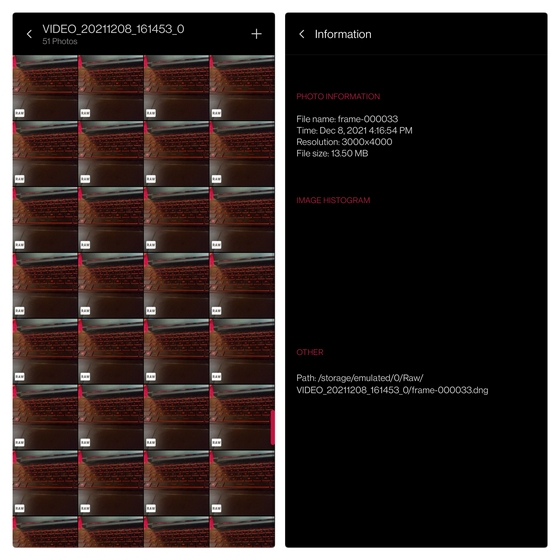
Когда я пытался записать видео в формате RAW на OnePlus 7T с настройками по умолчанию, были пропадания кадров. Если вы столкнулись с той же проблемой, уменьшение разрешения должно помочь. Если вы скептически относитесь к результатам, посмотрите образец видео в формате RAW, снятого со смартфона, ниже:
Записывайте 10-битные видео в формате CinemaDNG RAW со своего телефона Android
Хотя запись видео в формате RAW на данный момент все еще содержит несколько ошибок, это увлекательная разработка, и это то, что творческие профессионалы, вероятно, оценят.
Попробуйте запись видео в формате RAW от Motion Cam и поделитесь с нами своими впечатлениями в комментариях.
